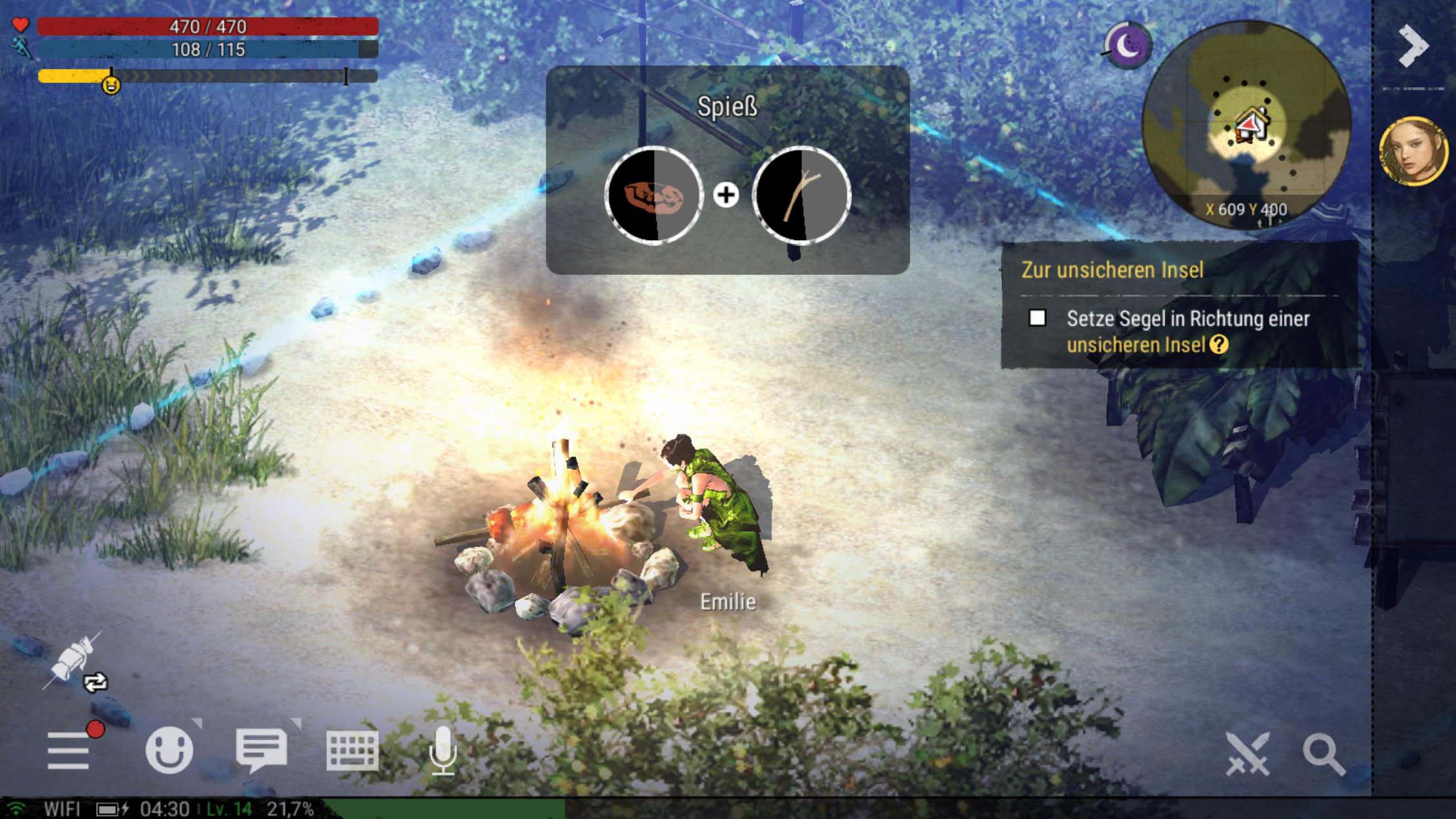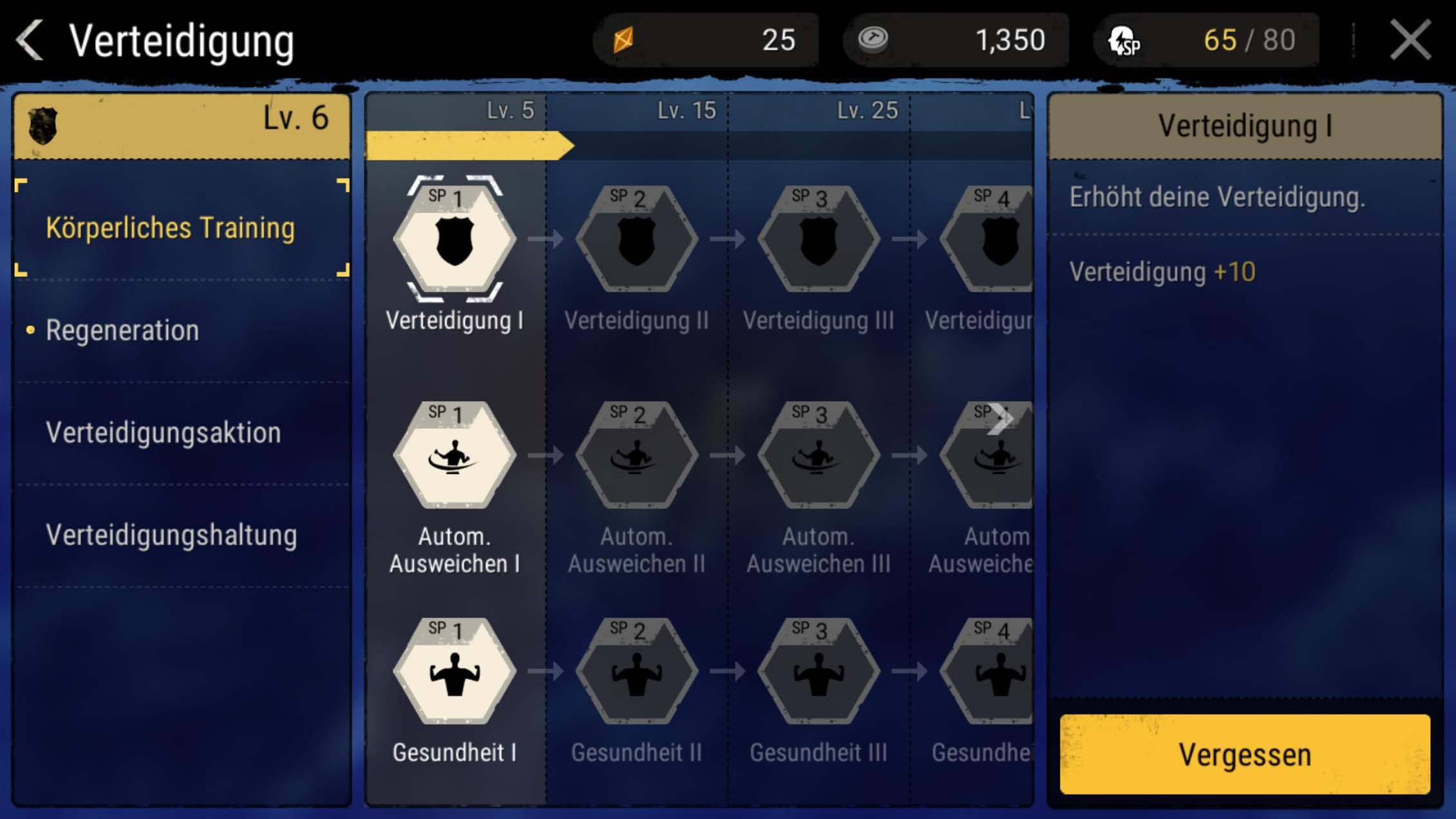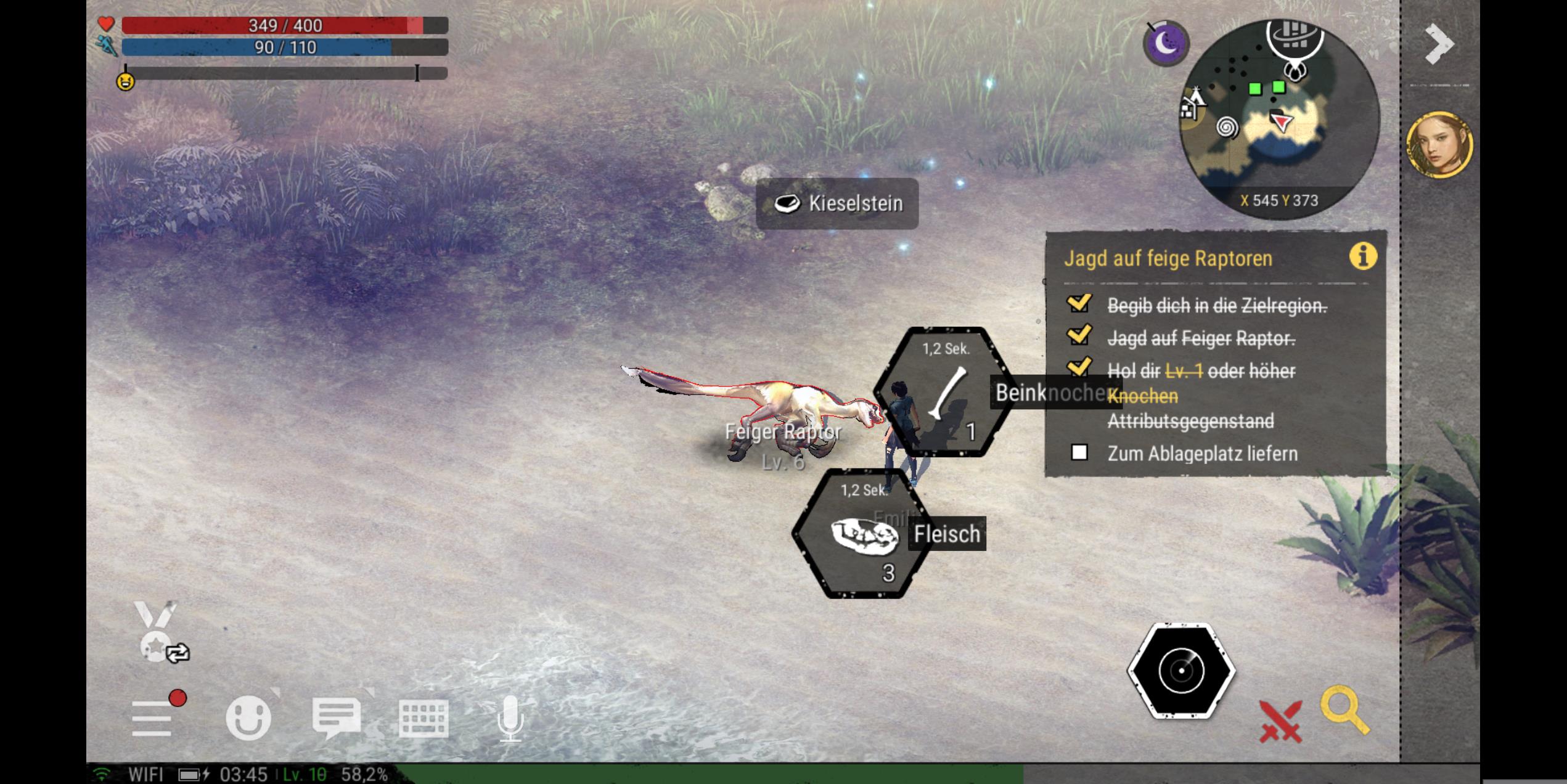Durango Wild Lands: Trotzt der Wildnis auf den Inseln mit BlueStacks
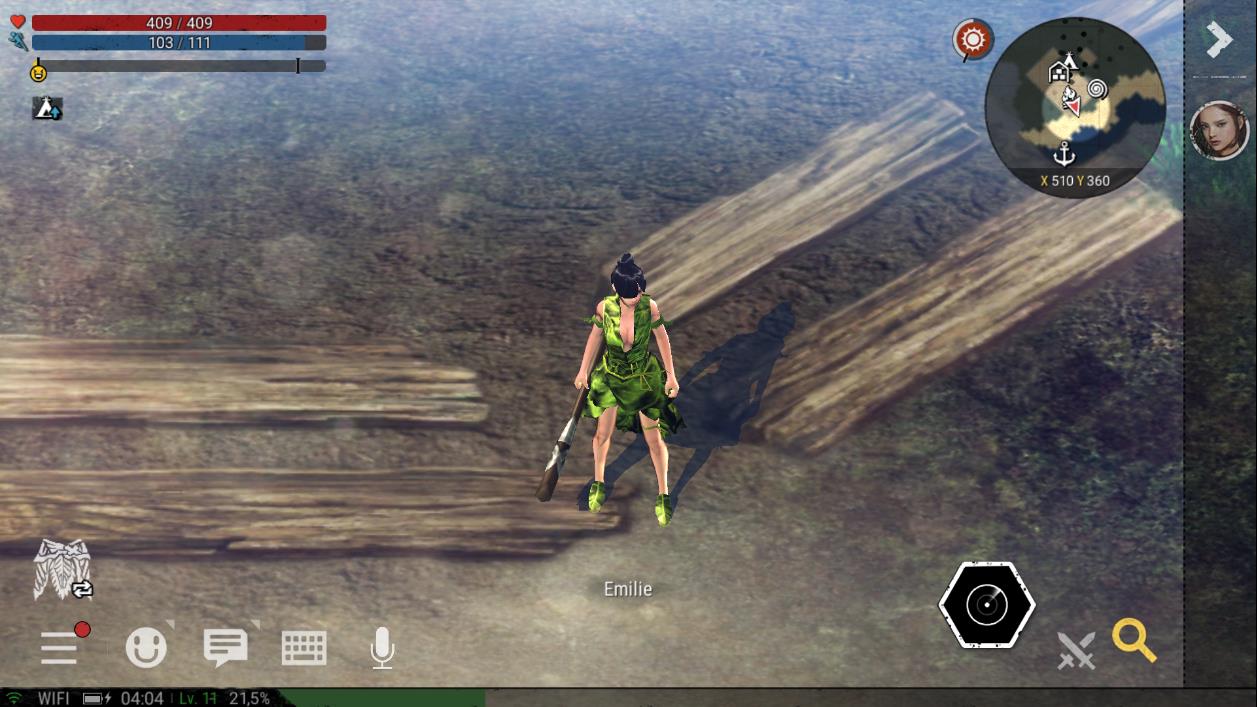
Die Wildnis und der Dschungel Durangos können überwältigend und gefährlich wirken, wenn ihr nicht die richtigen Werkzeuge habt. Wer mal versucht hat einen Raptor mit bloßen Fäusten zu bekämpfen, oder sich mit einem stumpfen Messer durch das Dickicht zu schlagen, erfährt schnell, dass es bei Erfolg und Misserfolg einer jeden Sache darauf ankommt, was man dazu verwendet hat. Dasselbe gilt für die Plattform, die du gewählt hast, um Durango zu spielen. Die Entwickler haben eine Spieloberfläche geschaffen, die dem Spiel perfekt gerecht wird – selbst auf dem Smartphone – und damit eine Wahnsinnsarbeit geleistet. Aber es gibt noch immer Spielraum für Verbesserungen. Verbesserungen durch BlueStacks.
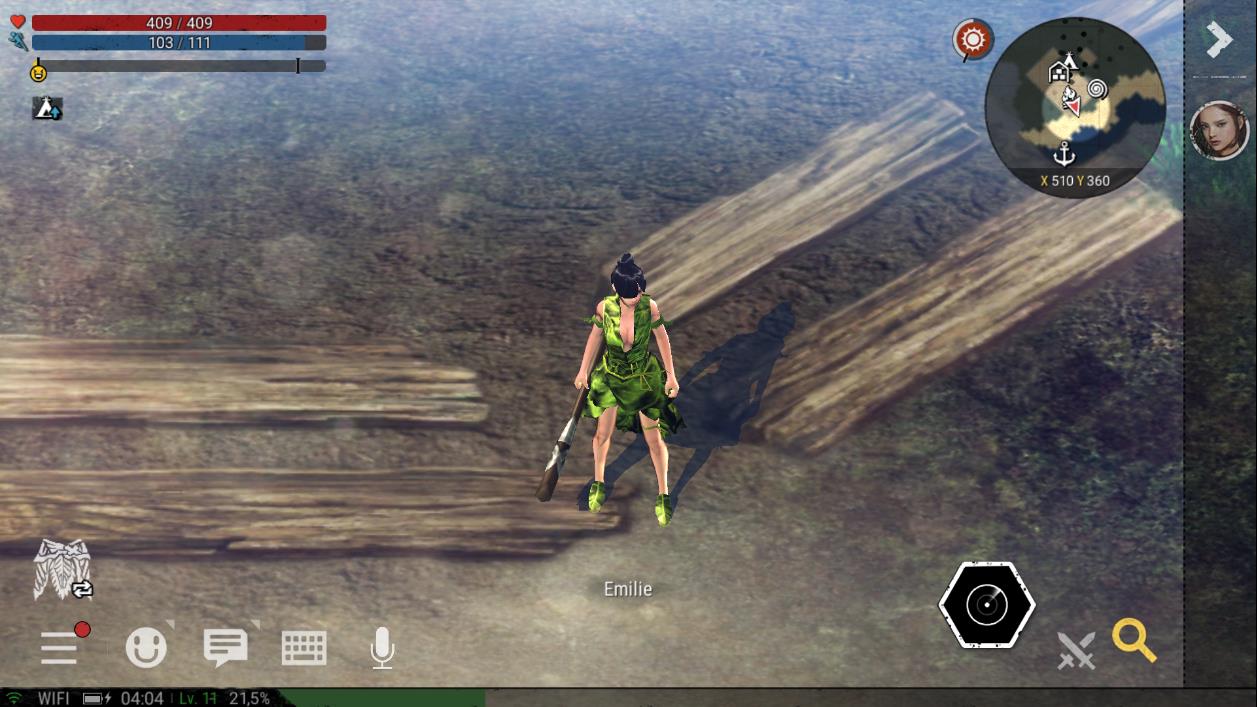
In diesem Artikel werfen wir einen Blick auf die Möglichkeiten, die BlueStacks eröffnet, um Durango:Wild Lands zu spielen. Außerdem erklären wir, wie man die vielen Werkzeuge auf unserer Plattform dazu verwenden kann, Spielperformance und Spielerfolg zu steigern.
Lies weiter!
Das Spiel installieren
Da das Spiel seit seiner Veröffentlichung vor einigen Monaten in vielen Regionen nicht verfügbar war, waren auch viele Spieler ausgeschlossen. Wer es trotzdem anspielen wollte, mussten die .apk-Datei finden und auf seinem Handy oder auf BlueStacks installieren, und dann eine Reihe von nervtötenden Schritten durchlaufen, um eine Verbindung zu Servern anderer Regionen aufzubauen. Da das Spiel nun endlich überall verfügbar ist, hat sich das erledigt.

Vor diesem Hintergrund ist das Spielen auf BlueStacks ganz einfach: Die neueste Version von BlueStacks herunterladen und installieren, und das Spiel im App Center suchen. Dafür müsst ihr nur den Client starten und den Namen des Spiels, das ihr gerne hättet, in die Suchleiste eingeben. Danach werdet ihr zum App Center weitergeleitet, wo ihr dieses und viele andere Spiele finden werdet und sofort durch einen Klick installieren könnt.

Sobald Durango installiert ist, erscheint es im Home Menü und kann gestartet werden. Bevor es aber ans Eingemachte geht, müsst ihr die Einführung abschließen, euren Charakter erstellen und das Tutorial absolvieren. Falls ihr eine Übersicht über die grundlegendsten Spielansichten und -funktionen braucht, nehmt euch gerne unseren Anfänger-Guide vor, und bevor ihr euch verseht, wandert ihr selbstständig durch die Gegend. Das ist der richtige Zeitpunkt, um mit der Optimierung zu beginnen.
Wie gesagt: Nur gut, dass BlueStacks so viele Möglichkeiten bietet die Spielleistung zu verbessern. Diese sehen wir uns mal genauer an.
Erweitert die standardmäßige Tastenbelegung mit dem Keymapping-Werkzeug
Eines der wichtigsten Features von BlueStacks ist zweifellos die Verbesserung der Tastenbelegungen im Vergleich zu denen, die man sonst so auf dem Smartphone vorfindet. Auch wenn Nexon großartige Arbeit darin geleistet hat, die Bedienung von Durango so komfortabel wie möglich zu machen, sogar auf dem Handy, kann dies mit dem Keymapping Werkzeug auf die nächste Ebene gebracht und all euren persönlichen Vorlieben Rechnung getragen werden.
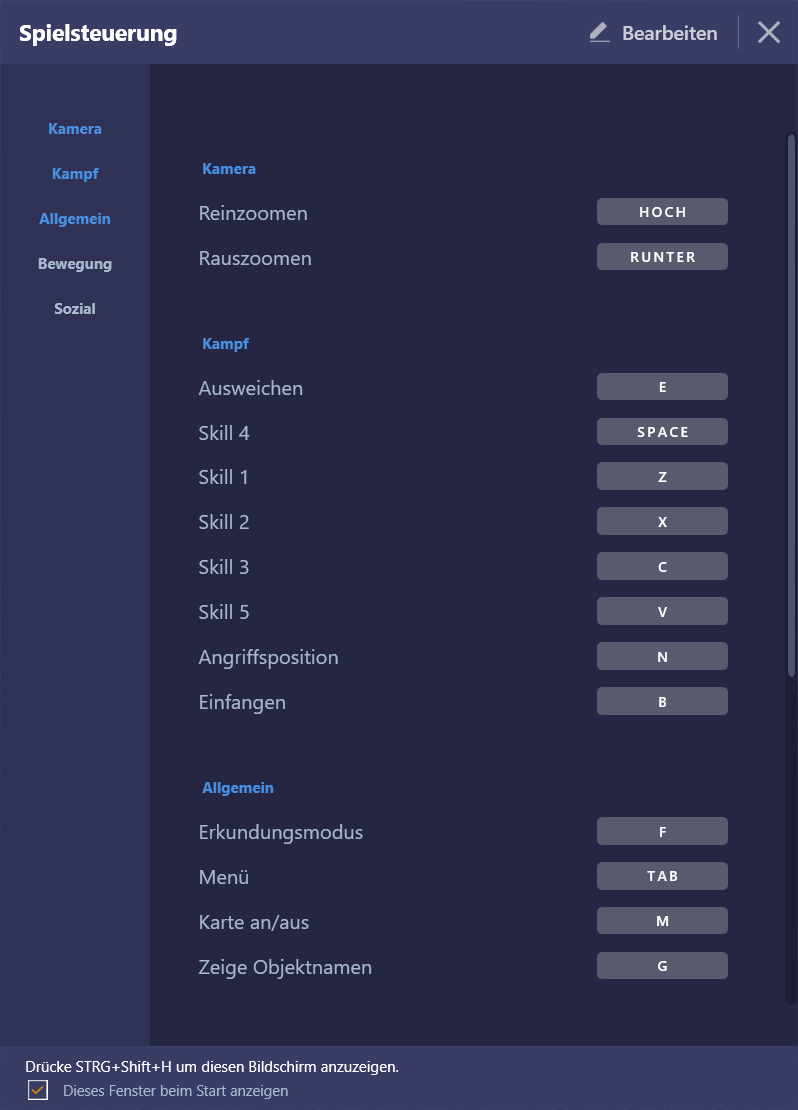
Ihr werdet gleich beim Start des Spiels feststellen, dass das BlueStacks-Team bereits eine Bedienung zur Verfügung gestellt hat. Mit diesen Belegungen könnt ihr WASD zur Bewegung eures Charakters verwenden, mit TAB das Hauptmenü und mit C das Chatmenü öffnen, und sogar mit einem Rechtsklick die Bewegung mit der Maus an- und abschalten. Dieses Schema ist einfach und erlaubt die wichtigsten Funktionen mit der Tastatur auszuführen, aber natürlich könnt es weiter verbessern, indem ihr eure eigenen Befehle hinzufügt.
Spiele Durango: Wild Lands mit BlueStacks 4
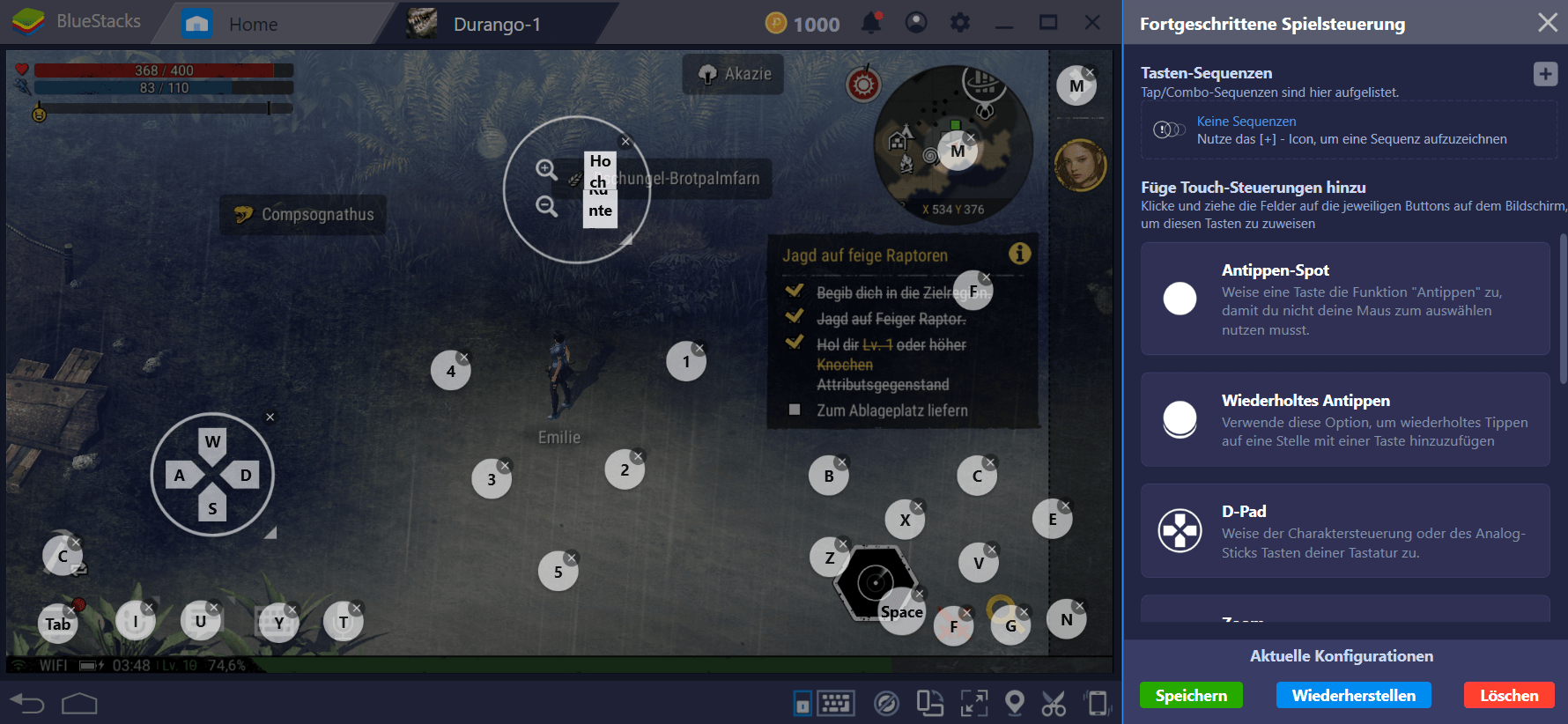
Indem ihr auf das Tastatur-Icon in der rechten unteren Ecke klickt, öffnet ihr die Standardbelegung. Hier könnt ihr die einzelnen Befehle bearbeiten, indem ihr auf „Bearbeiten“ klickt. Anspruchsvollere Spieler können mit einem Klick auf „Erweiterte Einstellungen“ das Keymapping-Werkzeug öffnen und neue Befehle an Tastatur und Maus binden.
Seht euch die Befehle auf dem unteren Screenshot an. Mit dieser Belegung können wir die meisten – wenn nicht sogar alle – wichtigen Funktionen mit der Tastatur allein ausführen und sogar unseren Charakter im Kampf steuern, sodass nie ein Schlag daneben geht und nie einer eingesteckt wird, weil wir falsch geklickt haben.
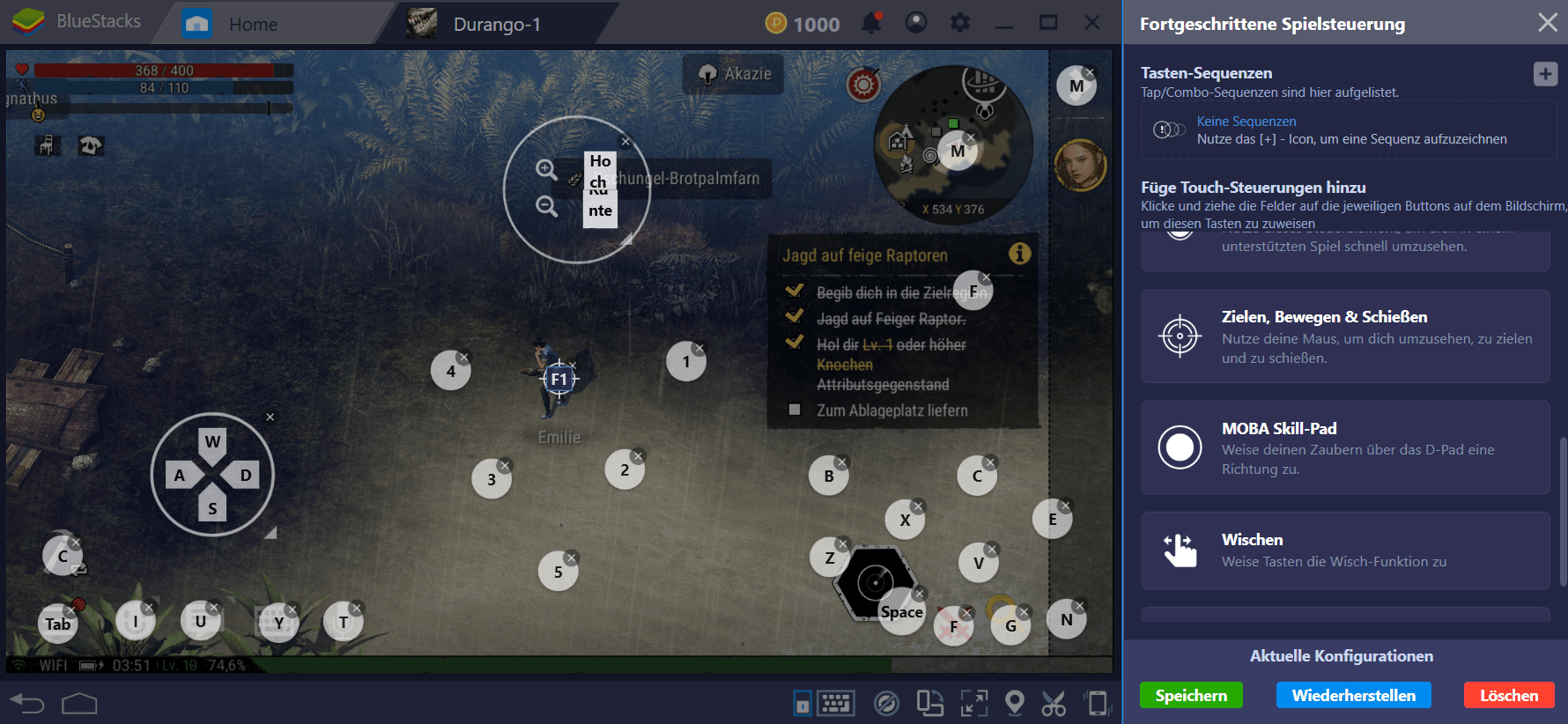
Denkt daran, dass sich alle Elemente auf dem Bildschirm nach rechts verlagern, wenn ihr das Walkie Talkie Menü öffnet. Das wird die von euch erstellen Befehle zunächst aufheben. Um dagegen anzugehen, empfehlen wir die Änderung der Steuerung immer nur mit geschlossenem Walkie Talkie Menü, und solange man es nicht verwendet, sollte man es geschlossen lassen.
Automatisiert den Menüzugriff mit Kombinationstasten
Die Standardbelegung schließt auch eine „Inventar“-Funktion ein, die sich mit TAB bedienen lässt. Wie gesagt, dieser Befehl öffnet nicht wirklich das Inventar, sondern setzt nur das Hauptmenü an die Stelle, wo sich das Inventar und andere Systeme befinden.
Es gibt aber durchaus einen Weg den Menüzugriff zu automatisieren, was euch schnell sehr viel Geklicke und sehr viel Zeit sparen kann. Mit der BlueStacks Kombi-Taste könnt ihr mehrere Tastendrücke gleichzeitig aufnehmen und auf jede beliebige Taste der Maus oder Tastatur binden. Diese Funktion zeigt ihren Wert besonders im Automatisieren von Tastenkombinationen, die ständig wiederholt werden müssen. In anderen Spielen können so alle möglichen Prozeduren vereinfacht werden, bis hin zu ganzen Leveln. In Durango bietet es sich an, die Menüs damit anzusteuern und dies auf eine einzelne Taste zu legen. Lies unsere Anleitung zur Kombi-Taste, um mehr darüber zu erfahren.
Eigene Kombinationen in Durango festlegen ist einfach: Geht ins Hauptmenü und beginnt die Aufnahme:
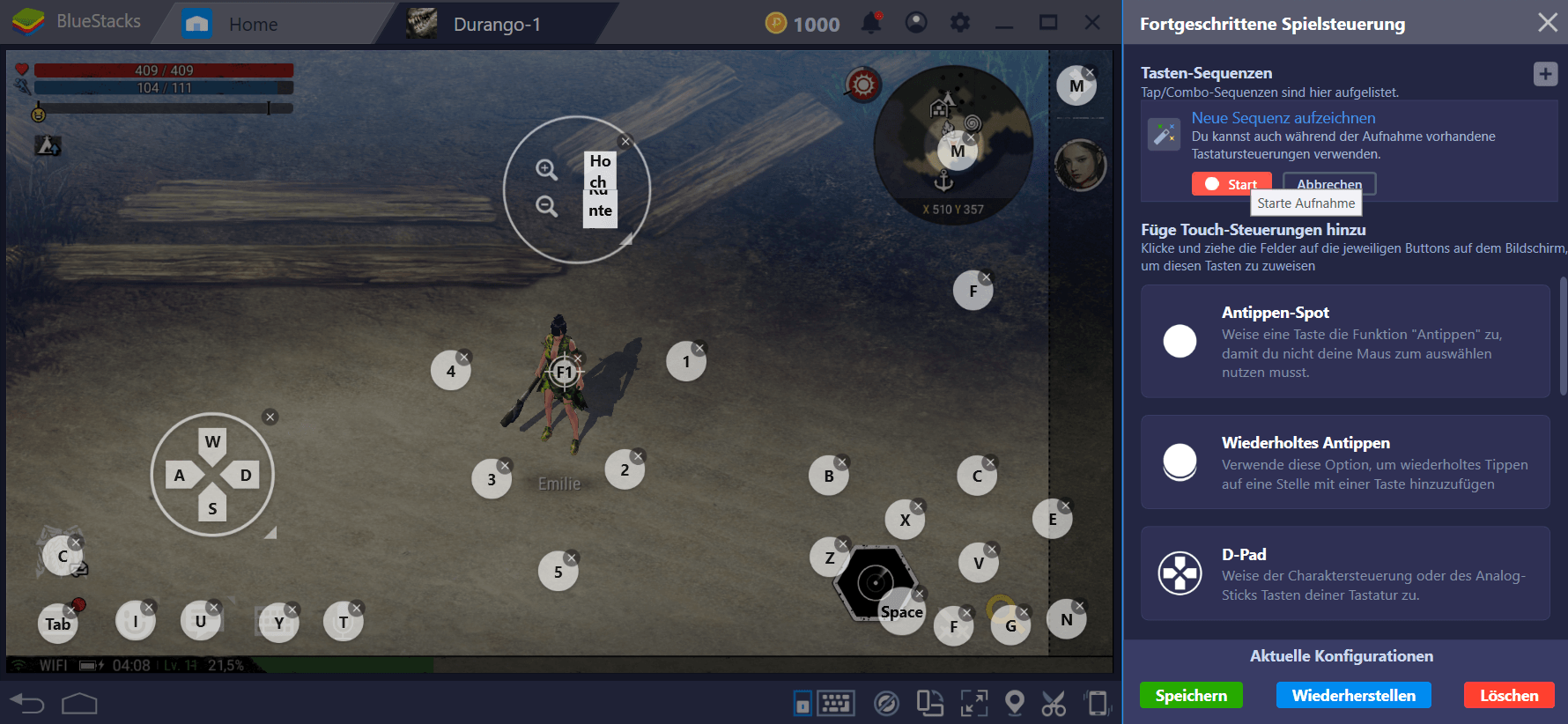
Klickt auf den Knopf unten links und dann auf die Inventaroption.
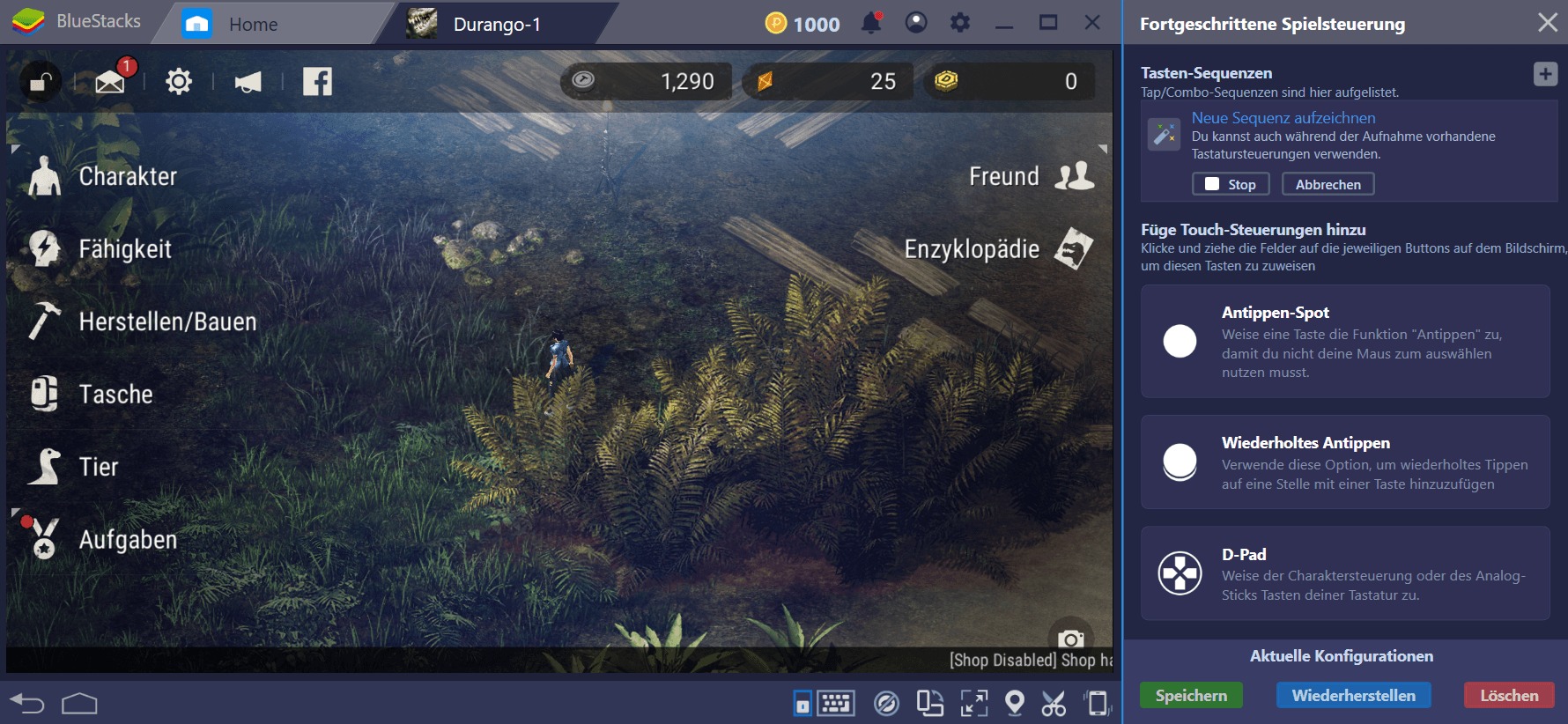
Sobald ihr im Inventar seid, haltet die Aufnahme an und gebt der Kombination einen Namen und eine Taste. Von jetzt an wird sich immer das Inventar öffnen, wenn ihr diese Taste drückt. Dasselbe kann auch mit jeder anderen Option im Hauptmenü durchgeführt werden. Ein Menü, eine Taste; so wie der Spieler es gern hat.
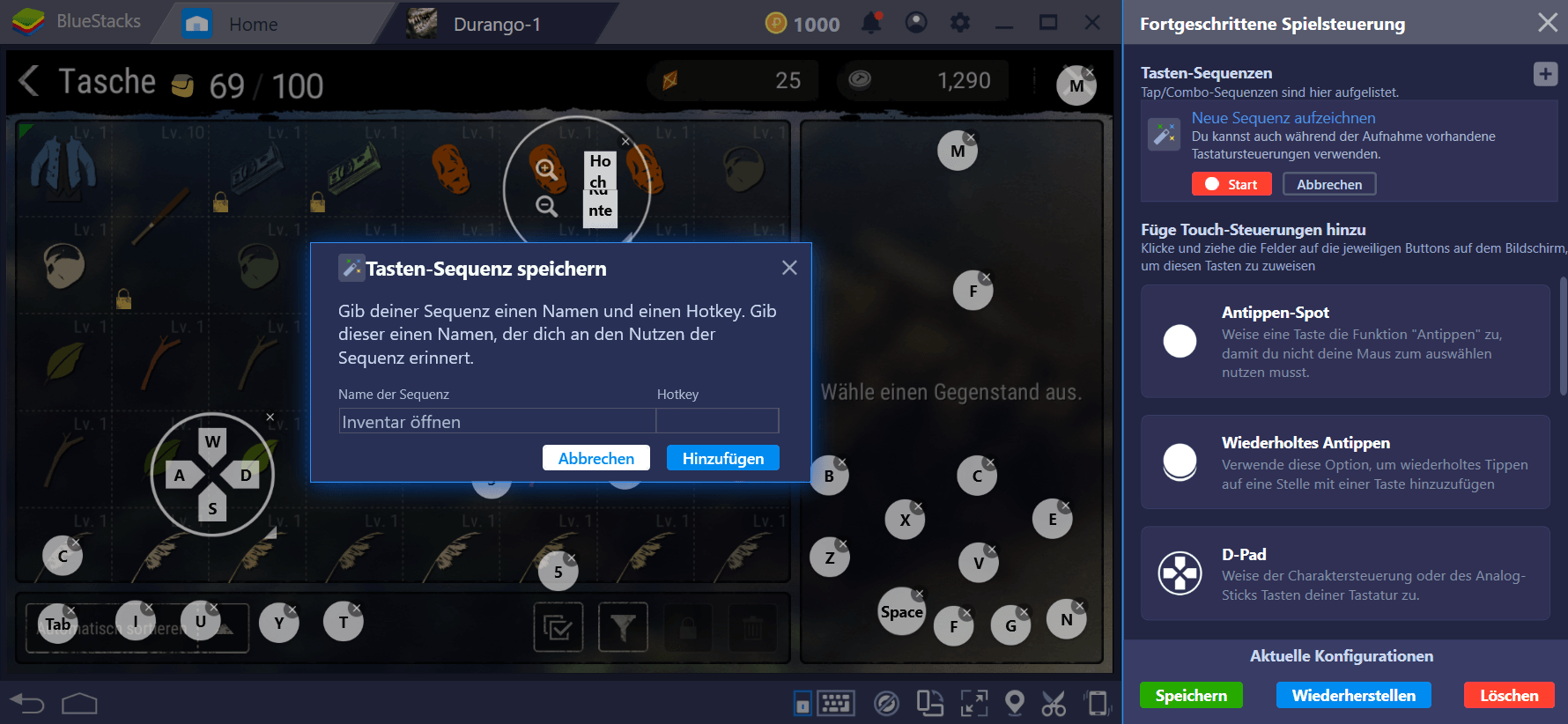
Trotz der ausgeklügelten Belegung von Nexon in Durango, sogar auf dem Handy, kann BlueStacks dabei helfen, den Steuerungskomfort noch weiter zu steigern. Wie verwendet ihr BlueStacks zur Erhöhung der Performance in Durango? Teilt allen eure besten Tipps in den Kommentaren mit!